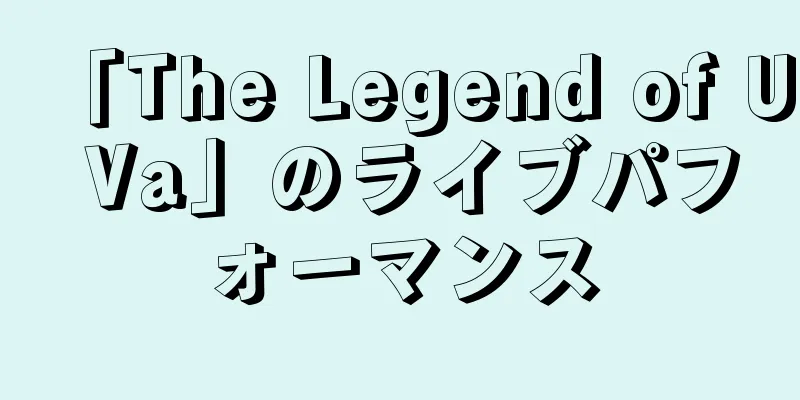iPhoneで写真をPDFに変換する4つの簡単な方法の詳細

|
多くのユーザーは、勉強、仕事、娯楽に使用するために iPhone で写真を PDF に変換する方法をまだ知りません。 iPhone で写真を直接 PDF に変換する方法を以下で確認してください。 iPhone で写真を PDF に変換するには、いくつかの方法があります。 1. 画像を PDF に変換する理由は何ですか?PDF (Portable Document Format) は、Adobe Acrobat がリリースしたポータブル ドキュメント フォーマットで、ユーザーはデバイス上で同じコンテンツとレイアウトを表示できます。 PDF ファイルには、テキスト、画像、ビデオ、GIF、モデル、リンクを含めることができます。さらに、PDF ファイルは保存容量が非常に少なく、データのセキュリティが高いです。したがって、ユーザーは使用時の利便性を高めるために写真を PDF ファイルに変換する必要があります。 2. iPhoneで写真をPDFに変換する4つの方法ユーザーは、iPhone で直接、または以下のサードパーティ アプリケーションを通じて写真を PDF ファイルに変換する方法を使用できます。共通点は、これら 3 つのアプリケーションすべてが、すべての世代の iPhone をサポートしており、たとえば黒の iPhone 11 64GB などの古いバージョンもサポートされていることです。 2.1. iPhoneで写真から直接PDFファイルを作成するまず、ユーザーは次の手順で iPhone 上で直接写真を PDF 形式に変換できます。 ステップ 1:まず、ショートカット アプリケーションにアクセスし、画面の右上隅にあるプラス記号をクリックします。 携帯電話で「ショートカット」アプリを開き、インターフェースの右上隅にあるプラス記号をクリックします。 ステップ 2:検索ボックスに「写真」と入力し、「写真を選択」をクリックして続行します。次に、すぐ下の「複数のフォルダを選択」をクリックします。 検索ボックスに「写真」と入力し、「写真を選択」をクリックしてから、「複数の項目を選択」をクリックします。 ステップ 3:引き続きキーワード「PDF」を入力して検索し、「PDF ファイルの作成」オプションをクリックします。同様に、検索ボックスに「共有」と入力し、下に表示される「共有」をクリックします。 「PDF の作成」と「共有」を検索してクリックし、ショートカットに追加します。 ステップ 4:画面の右上隅にある「オプション」アイコンをクリックします。次に、「ホーム画面に追加」を選択すると、次回簡単に使用できるようにショートカットが画面に表示されます。 「オプション」をクリックし、「ホーム画面に追加」をクリックします。 ステップ 5:次に、ショートカットに名前を付けてロゴを選択します。 追加したショートカットに名前を付け、ロゴを選択します。 ステップ 6:次に、ホーム画面に追加したショートカットを開きます。次に、PDF に変換する画像を選択し、「追加」をクリックします。画像は自動的に PDF 形式に変換されます。 作成したショートカットをクリックし、PDF 形式に変換する画像を選択します。 ステップ 7: 「ファイルに保存」をクリックするか、AirDrop、メッセージ、メールなどを通じて他のユーザーと写真を共有する方法を選択できます。 「ファイルに保存」をクリックするか、PDF ファイルを他のユーザーと共有することができます。 2.2. iPhone の印刷アプリで写真を PDF ファイルに変換する方法写真を PDF 形式に変換する最も簡単な方法は、次の手順で iPhone の印刷オプションを使用することです。 ステップ 1:まず、iPhone の「写真」に移動します。 ステップ 2:インターフェイスの右上隅で「選択」を選択し、PDF 形式に変換する写真を選択します。 ステップ 3:画面の左下隅にある「共有」アイコンをクリックし、「印刷」をクリックして続行します。 「選択」をクリックして PDF ファイルに変換する画像を選択し、「共有」をクリックしてから「印刷」をクリックします。 ステップ 4:次に、プレビュー イメージを拡大して PDF 形式で保存します。さらに、AirDrop、Messenger、メール、Zalo などを介して PDF ファイルを他のユーザーと共有することもできます。 プレビューを拡大すると、iPhone で写真を PDF に変換し、他のユーザーと共有できるようになります。 2.3. iPhoneのBooksアプリで写真をPDFに変換するiPhone のブック アプリを使用して写真を PDF に変換する方法は、以下の手順で非常に簡単です。 ステップ 1:まず、PDF 形式に変換する複数の画像を長押しして選択し、画面の左下隅にある「共有」アイコンをクリックします。 ステップ 2:ここで、下のオレンジ色の本の形をした「Books」アイコンをクリックします。画像は PDF に変換され、Books で開かれ、保存されます。 PDF に変換したい写真を選択し、「共有」アイコンをクリックしてから「ブック」をクリックします。 2.4.ファイルアプリを使用してiPhoneで写真をPDFファイルに変換するこの方法では、PDF 形式に変換する写真を選択し、画面の左下隅にある「共有」アイコンをクリックして、写真をファイルに保存する必要があります。次に、「ファイルに保存」を選択して写真をファイルにコピーします。 ファイル アプリを使用してiPhone の写真から PDF ファイルを作成するには、次の手順に従います。 ステップ 1: iPhone のファイル アプリにアクセスします。 ステップ 2:次に、PDF に変換する画像を長押しします。この時点で、画面にオプションのリストが表示されます。 「PDFを作成」をタップして、 iPhoneで写真をPDFに変換します。 ファイル内の画像を長押しして、「PDF の作成」をクリックします。 ステップ 3:複数の画像を PDF 形式に変換する場合は、画面の右上隅にある 3 つのドットのアイコンをクリックします。次に、「選択」をクリックして必要な画像を選択します。次に、画面の右下隅にある 3 つのドットのアイコンをクリックし続けて、「PDF の作成」を選択します。 3 つのドットのアイコンをクリックし、「選択」をクリックして、PDF ファイルに変換する画像を選択します。 3. よくある質問iPhone で写真を PDF 形式に変換する過程で、次のようないくつかの質問に必ず遭遇するでしょう。 3.1. iPhoneで写真をPDFに変換した後、友達と共有できますか?ユーザーは、通常のファイルと同様に、PDF に変換された画像を完全に共有できます。具体的には、PDF ファイルを長押しして「共有」を選択します。ここで、AirDrop、メール、メッセージなど、他のユーザーと共有するプラットフォームを選択します。 3.2. PDF から画像に戻すことは可能ですか?量が多くない場合は、iPhone で Image Converter アプリを使用して PDF ファイルを画像に変換できます。さらに、PDF ファイルを PNG 形式の画像に変換する場合、PNG Converter は非常に効果的なサポート ツールになります。 iPhone で写真を PDF に変換するには、直接行うことも、多くの便利な機能を備えたサポートアプリケーションを使用することもできます。この記事の指示があなたの仕事、勉強、娯楽に役立つことを願っています。携帯電話を使用する際に役立つヒントを更新するために、当社の Web サイトとファンページを定期的にフォローしてください。 |
>>: Zalo で見知らぬ人や友人からのメッセージをブロックおよびブロック解除する方法
推薦する
世界の原材料価格は変動する
農産物価格表では赤が主流となっている。一方、多くのエネルギーおよび金属グループの価格は上昇した。 M...
チンパンジーと関係を持った女性、動物園から出入り禁止に
オディティ・セントラル(英国)によると、アディ・ティメルマンスさんは過去4年間、38歳の雄のチンパン...
カナダの野生の「スーパーブタ」が米国を脅かす
長年にわたり、野生の豚は北米の動植物にとって大きな害獣となってきました。その中で、新種のスーパー豚が...
フロリダ州、ワニの交尾期に警戒
イギリスの新聞ガーディアンによると、先週、ヒルズボロ郡保安官事務所はタンパで車の下に体長10フィート...
一連のマクロリスクの中、商品価格は逆方向に変動
複雑な地政学的展開、特に中東における緊張の高まりは、今週も商品価格に強い影響を及ぼし続けています。不...
アラスカ航空、空の上でより美味しいコーヒーを製造
味覚と嗅覚は密接に結びついており、飛行機に乗っていると人の嗅覚は大きく変化する傾向があります。実際、...
奇跡のドリンクがたった30分で血中アルコール濃度を下げる
Oddity Central(英国)によれば、二日酔い治療薬の市場は前例のない速度で成長している。専...
耐久性を確保するために洗顔料を安全に充電する方法の説明
使用中、洗顔料などの美容機器を適切に充電せずに使用すると、バッテリー寿命が短くなり、機器の耐久性に影...
スマートフォンの選択: iPhone と Samsung のどちらを購入すべきでしょうか?
スマートフォンを購入しようとする消費者は、iPhone と Samsung のどちらを購入すべきか迷...
2018年7月のベストセラー電子レンジトップ3
品質が保証されたミッドレンジの電子レンジをお探しの場合は、Cho Lon Electronics -...
過負荷のエアコンを非常に効果的に処理する方法
エアコンが過負荷になると、冷却のニーズを満たせなくなります。上記のような状況に遭遇したとしても、心配...
新たな経済ニュースを受けてアジア市場は混在
中国の暗い経済見通しにより原油価格が小幅上昇4月16日、アジア市場では、中国経済が予想を上回るペース...
驚くべきことに、10歳の少女のIQは天才物理学者アルバート・アインシュタインより高い
NBCサンディエゴによると、メキシコに住む10歳のアダラ・ペレス・サンチェスの知能指数(IQ)は16...
ベトナムの無形文化遺産保護の20年を振り返る
ワークショップには、無形文化遺産の分野で活動する専門家、管理者、機関および組織の代表者の参加と貢献に...
RO浄水器の廃水率はどのくらいですか?
RO浄水器の廃水率は、ユーザーが浄水器の購入を検討する際に非常に気にする要素です。排水率やRO浄水器...